win10任务栏透明度如何设置呢?想必有的网友还不太了解的,为此,今日小编带来的这篇文章就为大伙分享win10电脑任务栏透明度设置方法介绍,一起来看看吧。
win10电脑任务栏透明度设置方法介绍

1、首先需要确保已经开启了任务栏透明效果,打开设置——个性化——颜色,开启“使开始菜单、任务栏和操作中心透明”选项。如图所示:
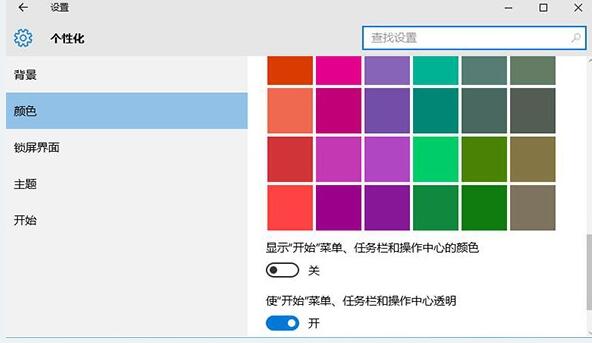
2、按win+r快捷键打开运行,输入regedit回车打开注册表编辑器。如图所示:
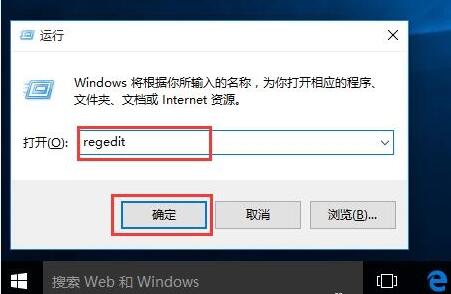
3、在注册表编辑器中展开以下位置:HKEY_LOCAL_MACHINESOFTWAREMicrosoftWindowsCurrentVersionExplorerAdvanced,在右侧新建名为UseOLEDTaskbarTransparency的DWORD(32位)值。如图所示:
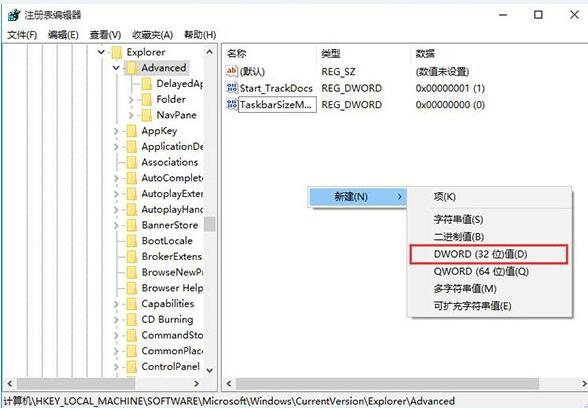
4、双击新建值,将其值设置为1,保存。如图所示:
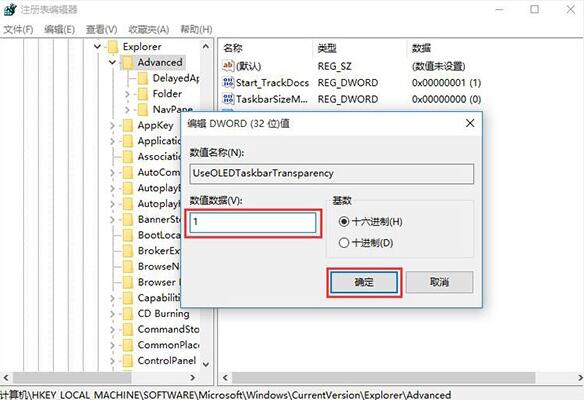
5、注销并重新登录系统或重启资源管理器即可生效。
以上就是小编给大家带来的全部内容,大家都学会了吗?




